≡ Головна → Корисне → Як встановити програму або гру
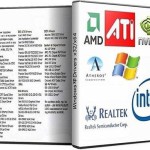
Установкою кожної програми або гри займається її власна програма-установник (інсталятор). Якщо придбана вами програма була на компакт-диску або DVD, то файл її установника, в більшості випадків, буде мати стандартне ім'я - setup.exe або install.exe. Ось його-то і слід на цьому диску знайти і запустити.
Інші програми, які ви, можливо, з часом будете скачувати з інтернету, можуть бути у вигляді одного-єдиного exe-файлу, названого вже не стандартним чином, а по імені програми або по імені і номера її версії. Проте найчастіше це буде не сама програма, а саме установник, інсталятор, який треба буде просто запустити.
Крім exe-файлів, з інтернету можуть бути завантажені і архівні файли формату ZIP або RAR. Перш ніж встановлювати таку програму, треба її розпакувати програмою-архіватором, а вже потім братися за установку, см Як працювати з архівами.
З інтернету можуть бути також завантажені архіви. Розширення у такого архіву як у звичайній програми (exe). Коли ви його запустите, такий архів спочатку сам себе розпакує, а потім ще й сам себе встановить. Всі викачані з інтернету файли, обов'язково перевіряйте антивірусом.
Яким би ви чином ні запустили програму установки, вона в підсумку зробить свою справу. В папці Program Files (файли програм, папка в яку встановлюються програми за замовчуванням, знаходиться на диску C :) вашого жорсткого диска вона створить для себе вкладену папку, прийметься отримувати від своїх архівів файли і копіювати туди.
Якщо у вас на комп'ютері встановлена 64-бітна версія Windows, то програми можуть ставитися в дві папки: в Program Files потрапляють повністю відповідають системі 64-бітові версії програм, а в Program Files (x86) - 32-бітові. Використання 32-бітних програм не дозволяє скористатися всіма перевагами 64-бітної системи, але вони, принаймні, будуть нормально працювати під її управлінням.
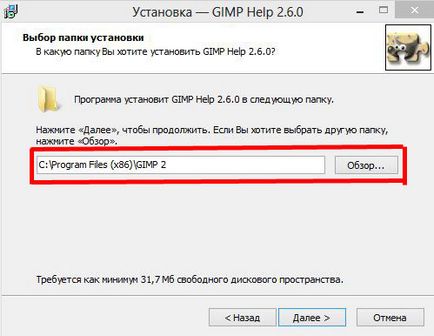
Вчасно установки вам можуть ставити й інші питання (іноді англійською мовою). Наприклад, чи хочете ви створити ярлик програми на панелі швидкого запуску? А на робочому столі? Чи потрібно створювати окрему папку в меню програм? Деякі навіть просять дозволу запускатися автоматично при старті Windows.
В швидкий запуск будь-кого не пускайте - панелька розростеться, користуватися нею стане незручно. Чи дозволяти програмі автоматичний запуск, це треба добре обдумати. Якщо це наприклад, антивірус, або інша програма яка потрібна вам постійно - дозволяйте. Якщо ж ви хочете застосовувати програму лише зрідка, у міру потреби - забороніть.
Як правило, програми показують нам якесь ліцензійну угоду (License Agreement) і просять підтвердити, що ви згодні з його умовами. Почитати угоду можна, але зовсім не обов'язково, досить поставити галочку біля рядка Згоден (I accept the agreement) і натиснути кнопку Далі (Далі - Next).
Інші програми поцікавляться також вашим ім'ям та назвою фірми, де ви працюєте. Тут можна брехати що завгодно. А ось де не обдуриш, так це з серійним номером. Платні програми просять ввести довгу комбінацію з букв і цифр. Як правило при покупці програми це серійний номер вам надають.
Є й такі програми які без введення серійного номера (ключа) працюють в пробному режимі дві-чотири тижні. Це називається shareware (умовно безкоштовна програма), trial-версія (пробна версія) або try-and-buy (спробуй і купи). Деякі програми в період пробного використання вводять серйозні обмеження на своє використання (не дозволяють деякі операції, не дають зберегти на диск створений файл), інші викидають перед початком або походу роботи якісь вікна з нагадуванням про необхідність заплатити за них грошики, а треті дозволяють протягом випробувального строку повноцінну роботу і без перешкод - як з оплаченою версією.
Великі, складно влаштовані програми, на кшталт Microsoft Office, при установці запитують, чи будете ви робити типову установку (це може називатися Express Setup або Typical), мінімальну - для економії місця на диску (Minimum Setup), повну (Full Setup) або вибіркову, призначену для користувача (Custom Setup). В останньому випадку доведеться власноруч вибрати, які компоненти пакета вам знадобляться, а без яких ви обійдетеся.
В кінці своєї установки програми зазвичай створюють для себе окремий рядок в меню програм (Пуск - Всі програми), а частіше навіть нове підміню в ній. Деякі програми в кінці установки запускають якийсь свій підручник або просять дозволу показати нам readme-файл (файл з описом або важливими зауваженнями).
Ну, і найсерйозніші програми (на кшталт антивірусів) в кінці пропонують перезапустити комп'ютер.
На сьогодні у мене все, всього вам доброго!
НЕ пропустіть!
- Буфер обміну

- Сортування файлів у вікні
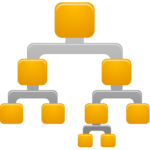
- Пристрій жорсткого диска

- Типи файлів і типи значків
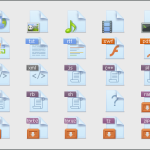
- Налаштування провідника
